使用幾何畫板製作三角形的高的詳細方法
如何使用幾何畫板製作三角形的高?這個問題對於初學者來說可能會比較棘手。 php小編香蕉將為大家帶來詳細的操作步驟,從打開幾何畫板軟體開始,一步步講解如何使用幾何畫板工具創建三角形並求解其高。請繼續閱讀以了解詳細步驟,幫助你輕鬆掌握幾何畫板中的三角形高計算技巧。
方法一 作垂線法
打開幾何畫板,選擇左側側邊欄【線段直尺工具】,在畫板上任意畫一個△ABC。使用【移動箭頭工具】選取點A和邊BC,執行【構造】-【垂線】指令,這樣就得到了邊BC上的垂線。
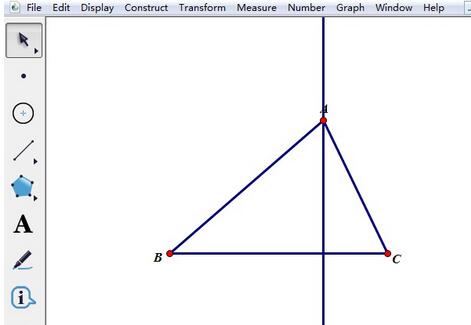
使用【點工具】在垂線和邊BC的交點處點選一下,作出垂足D。使用【移動箭頭工具】選取垂線,使用快速鍵【ctrl h】將其隱藏。然後選擇【線段直尺工具】,將點A和點D用線段連接起來,就得到了三角形BC邊上的高。
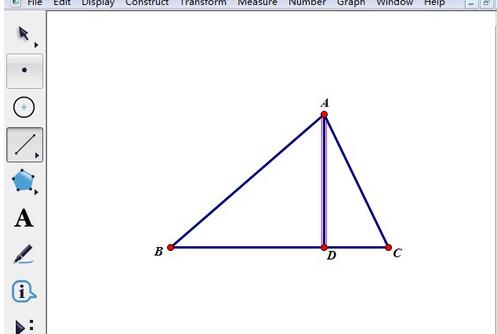
這種方法的缺陷在於,一旦把三角形變化為鈍角三角形,高就會消失,這是因為:【垂足被定義為垂線與邊(線段)的交點】,一旦變成鈍角三角形,這個交點就不存在了。雖然還有其它變通的作法,但都不如使用工具簡便。
方法二 使用垂線段工具
使用【線段直尺工具】,在畫板上任意畫一個△ABC。滑鼠按住左側自訂工具按鈕不放,在彈出的快速工具箱選擇【線工具】-垂線段工具。
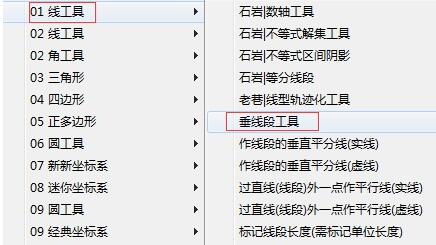
此時用滑鼠先點選點A,再點選點B、C,可以作出BC邊上的高(注意匹配點的順序),如圖所示。
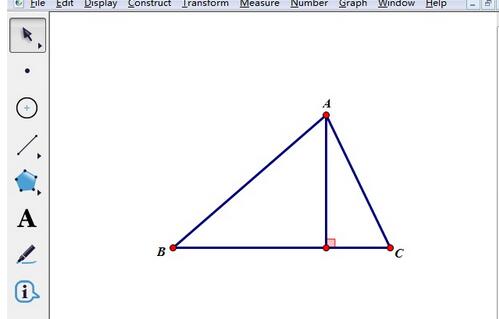
用同樣方法作出其它兩邊上的高(如圖所示),而且無論怎樣拖動頂點,改變三角形的形狀,高總是能正確顯示。
以上是使用幾何畫板製作三角形的高的詳細方法的詳細內容。更多資訊請關注PHP中文網其他相關文章!

熱AI工具

Undresser.AI Undress
人工智慧驅動的應用程序,用於創建逼真的裸體照片

AI Clothes Remover
用於從照片中去除衣服的線上人工智慧工具。

Undress AI Tool
免費脫衣圖片

Clothoff.io
AI脫衣器

AI Hentai Generator
免費產生 AI 無盡。

熱門文章

熱工具

記事本++7.3.1
好用且免費的程式碼編輯器

SublimeText3漢化版
中文版,非常好用

禪工作室 13.0.1
強大的PHP整合開發環境

Dreamweaver CS6
視覺化網頁開發工具

SublimeText3 Mac版
神級程式碼編輯軟體(SublimeText3)

熱門話題
![[已驗證的] Steam錯誤E87修復:幾分鐘之內再次獲取遊戲!](https://img.php.cn/upload/article/202503/18/2025031817560457401.jpg?x-oss-process=image/resize,m_fill,h_207,w_330) [已驗證的] Steam錯誤E87修復:幾分鐘之內再次獲取遊戲!
Mar 18, 2025 pm 05:56 PM
[已驗證的] Steam錯誤E87修復:幾分鐘之內再次獲取遊戲!
Mar 18, 2025 pm 05:56 PM
文章討論了蒸汽錯誤E87的原因,包括網絡問題,安全軟件,服務器問題,過時的客戶端和損壞的文件。提供預防和解決方案策略。[159個字符]
 蒸汽錯誤e87:它是什麼&如何修復它
Mar 18, 2025 pm 05:51 PM
蒸汽錯誤e87:它是什麼&如何修復它
Mar 18, 2025 pm 05:51 PM
由於連接問題,蒸汽錯誤E87在Steam客戶端更新或啟動過程中發生。通過重新啟動設備,檢查服務器狀態,更改DNS,禁用安全軟件,清除緩存或重新安裝Steam來修復它。
 簡單修復:Steam錯誤E87解釋&已解決
Mar 18, 2025 pm 05:53 PM
簡單修復:Steam錯誤E87解釋&已解決
Mar 18, 2025 pm 05:53 PM
由連接問題引起的蒸汽錯誤E87可以解決,而無需通過重新啟動,檢查互聯網和清除緩存來重新安裝。調整蒸汽設置有助於防止將來發生。
 如何修復Steam錯誤代碼E87:最終指南
Mar 18, 2025 pm 05:51 PM
如何修復Steam錯誤代碼E87:最終指南
Mar 18, 2025 pm 05:51 PM
文章討論了由網絡問題,損壞文件或客戶端問題引起的修復Steam錯誤代碼E87。提供故障排除步驟和預防技巧。
 蒸汽錯誤e87:為什麼會發生&修復它的5種方法
Mar 18, 2025 pm 05:55 PM
蒸汽錯誤e87:為什麼會發生&修復它的5種方法
Mar 18, 2025 pm 05:55 PM
蒸汽錯誤E87由於連接問題而破壞了蒸汽上的遊戲。本文討論了不穩定的Internet和服務器過載等原因,並提供了諸如重新啟動Steam和檢查更新之類的修復程序。
 Steam錯誤代碼E87:快速回到遊戲!
Mar 18, 2025 pm 05:52 PM
Steam錯誤代碼E87:快速回到遊戲!
Mar 18, 2025 pm 05:52 PM
本文討論了Steam錯誤代碼E87,其原因是網絡問題,服務器問題和損壞的文件,並提供了修復和預防措施以避免它。
 蒸汽錯誤E87已解決! 2024年的快速修復指南
Mar 18, 2025 pm 05:49 PM
蒸汽錯誤E87已解決! 2024年的快速修復指南
Mar 18, 2025 pm 05:49 PM
文章討論了Steam Error E87,該解決方案諸如重新啟動Steam,清除緩存和更新之類的解決方案。還涵蓋了預防措施和社區解決方案。







